联系我们:186 6505 3298





Eplan带你做项目之项目检查【连载8/10】
欢迎大家来到“Eplan带你做项目”之项目检查,我将向大家简单讲解一下Eplan的项目检查过程。
本过程往往在报表生成之前开展,因为错误的消除有助于正确的报表生成。很多Eplan用户不怎么使用EPLAN的错误检查,有“不愿”认为没必要,有“不敢”认为错误过多,不知道怎么处理,把自己的眼睛蒙起来。
但我个人认为,Eplan中最有意思的内容就是错误检查和消除错误,有点类似“排雷”游戏,通过线索和设计逻辑去把雷挖掉,让自己的设计信息更准确,才能设计出高质量文档。
Eplan是面向对象设计而研发的工程设计平台,对象设计中,设备具有逻辑性,同时遵循一定的设计标准,例如遵循IEC81346的设备具有唯一性,电气工程中的行业规则,一个连接点最多接两根线的基本原则等等。
在设计检查过程中,错误检查帮助设计师来进行设计评估,是一个非常棒的手段,但设计符合工程“实际”才是最佳设计,Eplan的设计错误检查因而定义了“错误”,“警告”,“提示”,设计师通过自定义的级别来确定关注的错误点,加以消除。
再啰嗦几句,如果想成为Eplan的应用高手中的高手,那么建议一定要掌握Eplan的错误原因消除方法。因为Eplan提供32类(注:授权不同影响检查项),598项的错误检查。
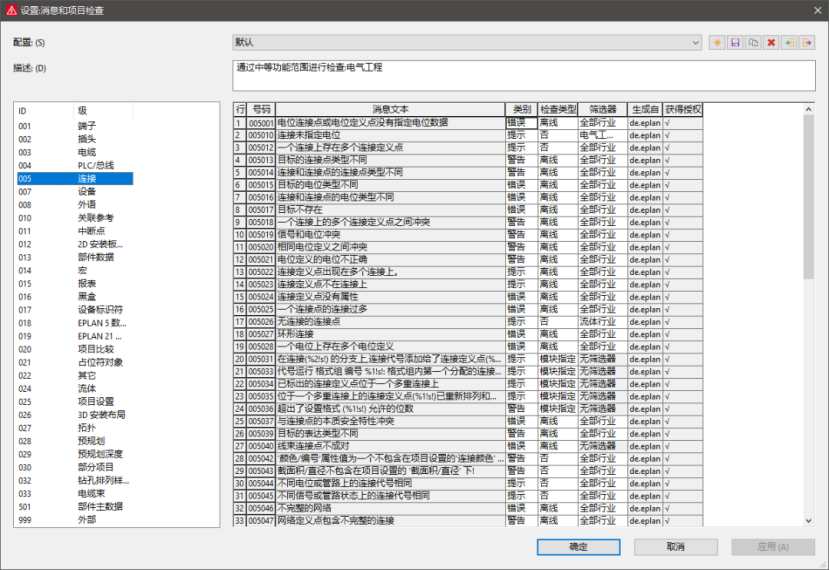
1.设置
进入项目>管理>消息管理中,设置最大检查消息数,默认为“500”,可设置最大数量为“10000”,因为你的项目可能超过500。
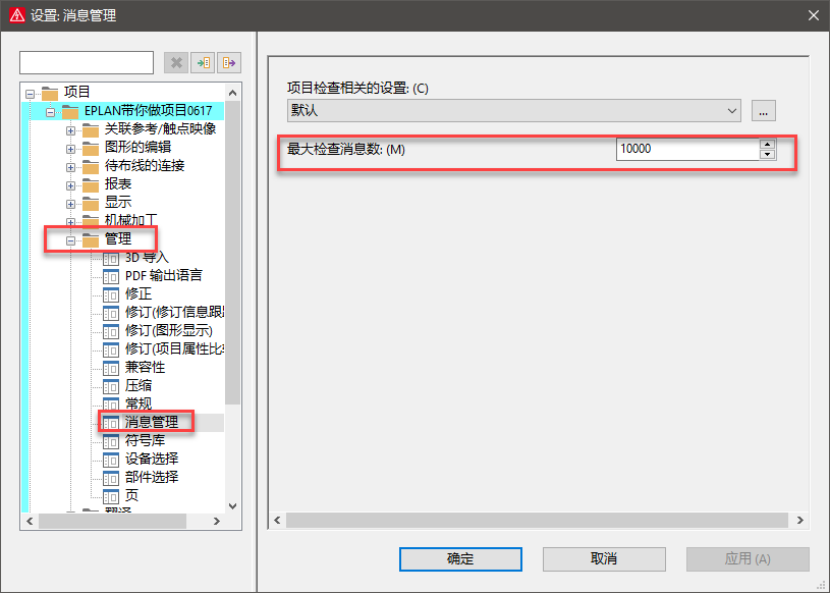
2.开启“消息管理”对话框
通过菜单项目数据>消息>管理打开消息管理对话框。如下图所示:

3.执行项目检查
在消息管理对话框中,鼠标右键快捷工具条中,选择“执行项目检查”选择默认检查方案进行项目检查。结果如下图所示:
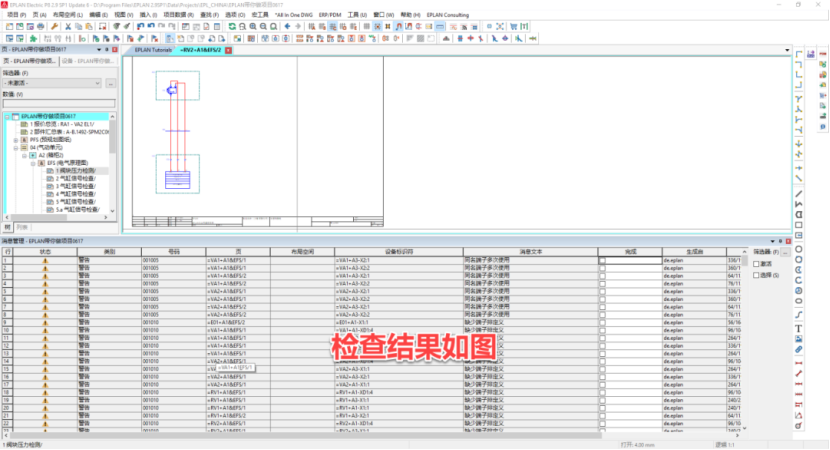
4.错误类别筛选
根据轻重缓急的原则,同时也避免大量的错误影响错误查看,通过筛选器可以逐类错误消除。在消息管理对话框的右上角,选择筛选器拓展按钮。
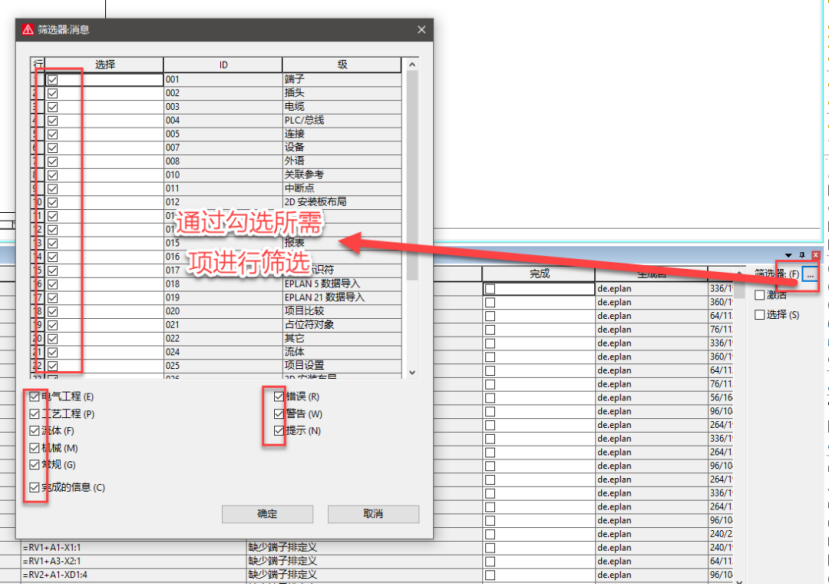
确定选择后,退出筛选器,选择“激活”按钮。这样消息对话框就只显示你关注的错误项。
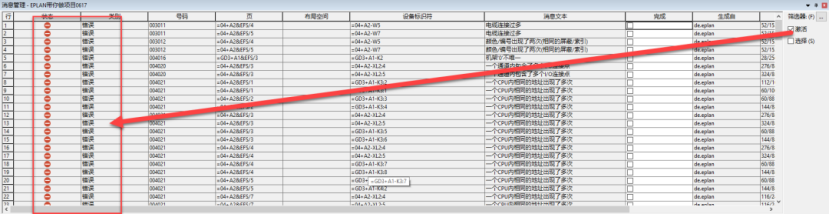
5.错误原因分析
将错误进行类别筛选后,开始进行错误原因分析,每种错误都有错误代码和错误简单说明,如下图所示:
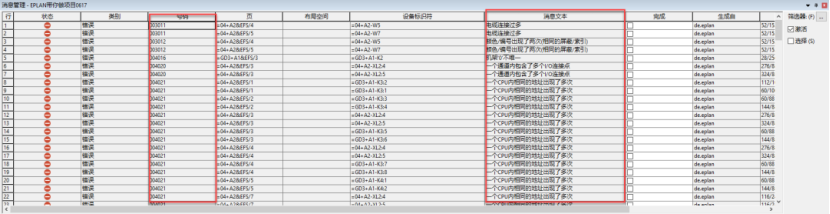
通过错误代码可以判断错误的次类别,例如是电缆类错误,还是端子类错误,鼠标单机错误代码,按F1键,可进入Eplan的帮助系统中,列出错误的原因和解决方法。如下图所示:
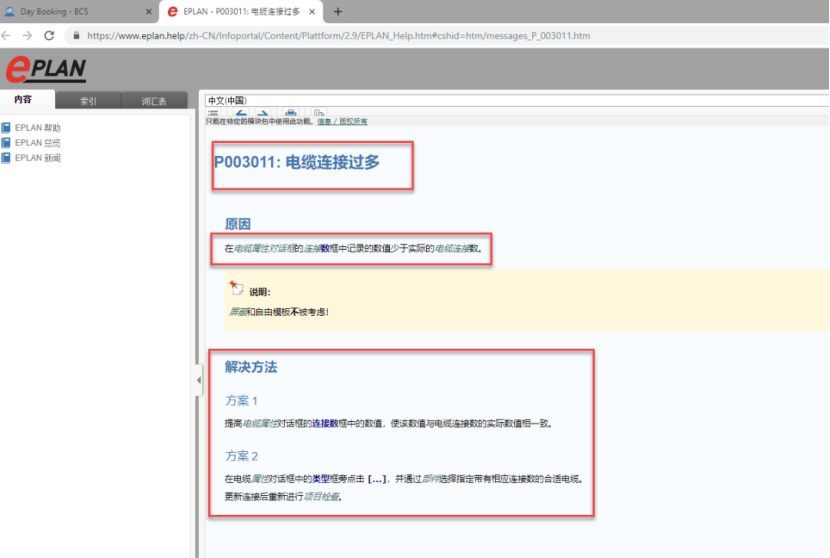
6.错误处理
通过错误原因分析后,得到解决方案后,开始着手处理问题,在消息对话框中,如果页列,和标识符列有数值,那么通过双击页列值,可快速跳到发生错误的设备所在页,并高亮显示错误的设备。也可以通过鼠标右键的快捷菜单中的转到(图形)命令。如下图所示:
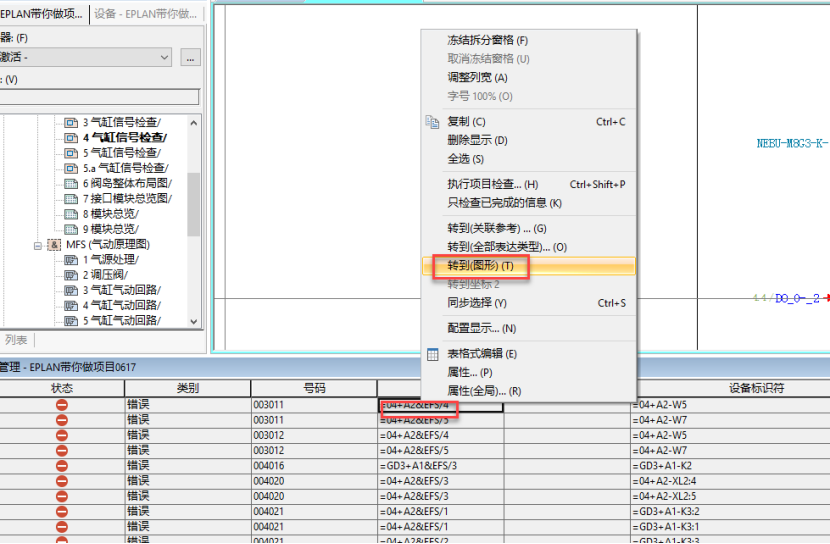
注意,有些错误在页列里没有值,是无法跳转到图纸中的,那么请进入到设备导航器中,双击设备标识符或者鼠标右键快捷菜单中的“同步选择命令”,在导航器里找到该对象设备,根据原因分析及错误处理的方案,修改设备相关属性来解决该设备的错误问题,如下图所示:
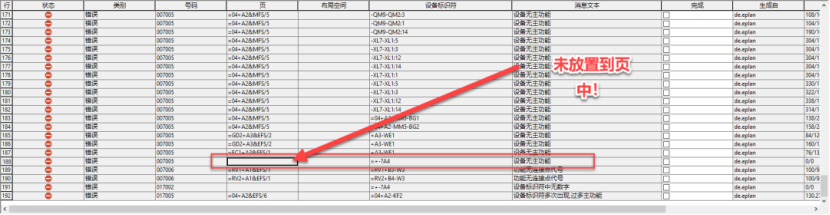
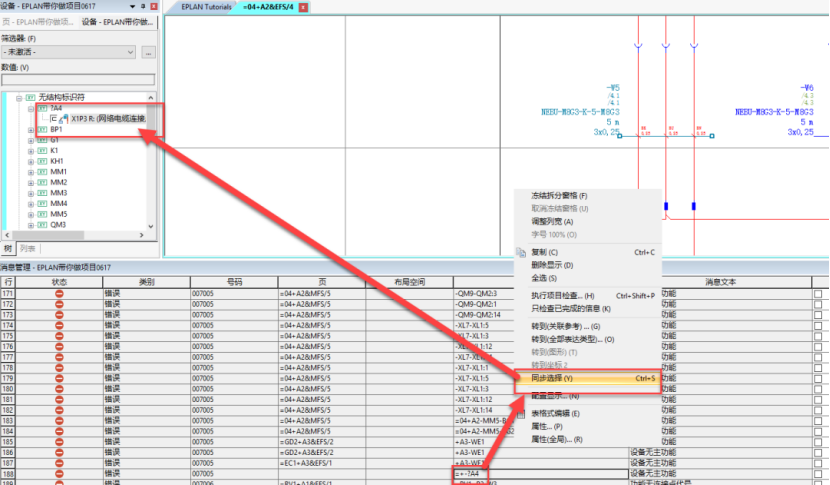
以图示所出问题为例,该错误为设备没有主功能,在导航器中,进行分析,发现该网络拓扑点为多余点,手动删除该设备对象,完成错误处理,如果该点非多余,修改其设备名称将其关联某个PLC模块下。
7.错误再次检查
当错误已经更正后,消息对话框中的消息不会自动更新消失,需要重新进行错误检查。再次检查后,错误改正的设备将不再显示错误信息,错误得到修正,这样能确保了相关报表的准确生成。
关于错误检查,有些错误并不是表面性的错误信息,不能只看表面错误,要分析根本错误原因,例如上图中的错误,不见得非要改正错误对象,可能对象本身没有错误,而是由于错误的设计才产生了新的错误。
Eplan可自动检查的错误种类比较多,建议用户参与Eplan系统培训,了解Eplan的设计理念和应用技巧,从设计角度规避错误产生。




















